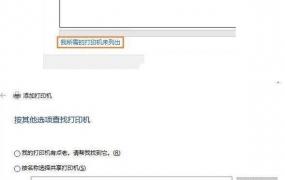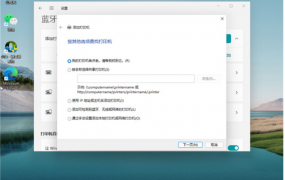HP打印机无法打印?教你如何检测与解决问题!
HP打印机无法打印?教你如何检测与解决问题!
问题描述:
最近,很多用户都遇到了这样一个问题:他们的HP打印机无法打印。这对于平时需要大量打印文件的人来说,是一个非常麻烦的事情。同时,如果没有及时解决问题,可能会对用户的工作和生活造成很大的影响。
问题分析:
出现这种问题的原因是多种多样的。举个例子,HP打印机无法打印可能是因为连接不稳定,缺少驱动程序,打印队列堆积引起的。当然,还有很多其他因素也可能导致这种错误的发生。所以,接下来我们将逐一为大家分析这些问题的解决方案。
一、检查连接状态
首先要检查的是打印机的连接状态。如果有一个松动或者连接不良导致的,很可能就无法正常使用。我们的建议是,您可以先检查一下打印机与电脑之间的连接线是否正确插好,看看是否有松动。您可以摇晃一下线路并观察是否会出现黄色的感叹号。如果有,请您尝试重新插拔连接线或者更换连接线。
二、检查驱动程序是否缺失
如果连接状态正常,但打印机仍无法正常使用,则可能是因为打印机缺少驱动程序。这种情况下,我们需要重新安装或更新驱动程序。
现在,我们来具体地了解一下如何进行驱动程序的重新安装和更新。
第一步:我们首先点击“开始”菜单,在搜索框内输入“设备管理器”,并点击搜索结果中的“设备管理器”图标。
第二步:在弹出的窗口中,点击“打印队列”分类,查看设备列表,找到你的HP打印机,并右键点击。
第三步:选择“驱动程序软件”→“更新驱动程序软件”。
第四步:按照提示操作,等待驱动程序的更新完成。
三、检查打印队列是否堆积
如果连接状态和驱动程序都正常,但打印机仍然无法工作,则可能是因为打印队列里堆积了大量的文件。打印机必须按照队列的顺序打印,当队列中堆积了太多的文件时,就可能会导致打印机崩溃。在这种情况下,我们需要清空打印队列,以便打印机可以正常地工作。
你可以按照以下步骤来清空打印队列:
第一步:点击“开始”菜单,在搜索框内输入“服务”,并点击搜索结果中的“服务”图标。
第二步:在打开的窗口中,查找“打印机联接服务”项。右键点击,选择“停止”。
第三步:在文件夹地址栏里输入%systemroot%System32spoolPRINTERS(注意大小写),然后回车。
第四步:进入PRINTERS文件夹后,你将看到所有的打印队列。删除这些打印文件,使PRINTERS目录为空。
第五步:回到“服务”窗口,右键选择“打印机联接服务”,再次启动这个服务。
完成以上步骤后,你的打印机应该就能正常工作了。
总结
无论是什么原因导致打印机无法工作,我们都可以从连接状态、驱动程序和打印队列这三个方面入手进行问题解决。如果你遇到了问题,请不要着急,按照我们的教程一步步操作,很快就会解决问题。如果您的问题还是无法解决,请联系HP官方客服寻求帮助。